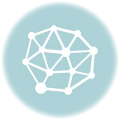■AlmaLinux 9_Chrony(NTP)の設定
2023/8/15
(Windows 10 Version 22H2)
(AlmaLinux-9.2-x86_64-minimal.iso)
・タイムゾーンを日本に変更
timedatectl set-timezone Asia/Tokyo
・設定ファイルをバックアップ
cp /etc/chrony.conf /etc/chrony.conf.org
・ファイルの差分を確認
diff /etc/chrony.conf /etc/chrony.conf.org
・設定ファイルを開く
vi /etc/chrony.conf
・以下編集し上書き保存
pool 2.almalinux.pool.ntp.org iburst
↓
pool ntp.nict.jp iburst ←追加(例)ntp.nict.jp又はIPアドレス
・Chronyを再起動
systemctl restart chronyd
・ステータスを確認
systemctl status chronyd
※Active: active (running) となっていれば起動しています
・ファイルの差分を確認
diff /etc/chrony.conf /etc/chrony.conf.org
・時間を強制同期
chronyc makestep
・同期状態を確認
chronyc sources -v
・ホスト名の左横に「^*」が表示され同期がしていることを確認
※適用されるのに5分程度かかります
・現在の時刻設定を確認
timedatectl
※Local time:タイムゾーンに従った現在の日時
・ハードウェアクロックを確認
hwclock -r
・自動起動設定
systemctl enable chronyd